Serrures téléphone Android
Votre téléphone Android est livré avec un verrouiller,
Sommaire
Trouver l'écran se verrouille
Toutes les serrures d'écran sur le téléphone peuvent être trouvés dans le même emplacement: sur l'écran de verrouillage de l'écran Choisissez. Respectez ces étapes pour visiter cet écran:
Ouvrez l'application Réglages.
Choisissez l'élément de sécurité.
Cet article peut avoir un autre nom, tel que l'écran de verrouillage. Si vous voyez à la fois un élément de l'écran de verrouillage et de sécurité, choisissez Verrouiller l'écran.
Sur certains téléphones Samsung, vous choisissez l'option de verrouillage de l'écran dans l'onglet de périphérique dans l'application Réglages.
Choisissez verrouillage de l'écran.
Si vous ne voyez pas un élément de verrouillage de l'écran, recherchez l'élément intitulé Set Up Screen Lock ou Modifier le verrouillage de l'écran.
Si le verrouillage de l'écran est déjà défini, vous devez travailler le verrou de procéder: Tracer le motif, ou saisissez le code PIN ou mot de passe. Vous obtenez alors accès à l'écran de verrouillage de l'écran Choisir, qui montre plusieurs éléments:
Aucun: Le téléphone n'a pas de verrouillage, pas même le verrouillage d'écran de base de glisser. Le choix de cette option désactive toutes les serrures de l'écran.
Slide: Déverrouiller le téléphone en faisant glisser votre doigt sur l'écran. Cet article pourrait également être intitulé Swipe.
Motif: Trace un dessin sur l'écran tactile pour déverrouiller le téléphone.
PIN: Déverrouiller le téléphone en tapant un numéro d'identification personnel (NIP).
Mot de passe: Tapez un mot de passe pour déverrouiller le téléphone.
D'autres articles peuvent également apparaître, comme le Face Unlock ainsi que tous les écrans de déverrouillage personnalisés ajoutés par le fabricant du téléphone.
Les verrous ne semblent pas lorsque vous répondez à un appel téléphonique entrant. Vous êtes invité, cependant, pour déverrouiller le téléphone si vous souhaitez utiliser ses fonctions pendant que vous êtes sur un appel.
Retrait d'une serrure
Pour désactiver le schéma, code PIN ou verrouillage de l'écran de mot de passe sur votre téléphone, choisissez Aucun ou Diaporama option dans l'écran Choisissez de verrouillage de l'écran. Lorsque Aucun est choisi, le téléphone n'a pas d'écran de verrouillage. Lorsque le diaporama est choisi, le téléphone utilise le verrouillage de la lame standard.
Définition d'un code PIN
Le verrouillage du code PIN est en second lieu seulement à la serrure de mot de passe comme le plus sécurisé pour votre téléphone Android. Pour accéder au téléphone, vous devez saisir un code PIN ou Personal Identification Number. Ce type de verrouillage de l'écran est également utilisé comme une sauvegarde pour les méthodes de déverrouillage de l'écran moins sécurisés.
La Verrou PIN est un code entre 4 et 16 numéros longs. Il ne contient que des chiffres, de 0 à 9. Pour régler le verrouillage du code PIN de votre téléphone Android, allez à l'écran Choisissez de verrouillage de l'écran. Choisissez PIN de la liste des verrous.
Utilisez le clavier à l'écran pour taper votre code PIN fois. Appuyez sur le bouton Continuer, puis tapez à nouveau le même code PIN pour confirmer que vous le savez. Appuyez sur OK. La prochaine fois que vous déverrouiller le téléphone, vous aurez besoin de taper le code PIN pour accéder.
Pour désactiver le code PIN, réinitialiser le niveau de sécurité.
L'application d'un mot de passe
Le moyen le plus sûr pour verrouiller l'écran du téléphone est d'appliquer un mot de passe plein-sur. Contrairement à un code PIN, un mot de passe contient une combinaison de chiffres, des symboles et des majuscules et des minuscules.
Définir le mot de passe en choisissant de passe de l'écran Choisissez écran de verrouillage. Le mot de passe que vous créez doit être au moins quatre caractères. Des mots de passe plus longs sont plus sûrs mais plus facile à mistype.
Vous tapez le mot de passe deux fois pour mettre les choses en place, ce qui confirme au téléphone que vous connaissez le mot de passe et vous, vous espérez, en souvenir à l'avenir.
Le téléphone vous invite à saisir le mot de passe chaque fois que vous déverrouillez l'écran. Vous tapez également le mot de passe lorsque vous modifiez ou supprimez le verrouillage de l'écran.
Création d'un schéma de déverrouillage
Le schéma de déverrouillage est peut-être le plus populaire, et certainement la plus conventionnelle, moyen de verrouiller l'écran d'un téléphone Android. Le motif doit être tracée sur l'écran tactile pour déverrouiller le téléphone.
Pour définir le schéma de déverrouillage, suivez ces étapes:
Invoquer l'écran Choisissez écran de verrouillage.
Choisissez Motif.
Si vous ne l'avez pas encore créé un modèle, vous pouvez voir le tutoriel décrivant la Process- appuyez sur le bouton Suivant pour ignorer allègrement à travers les directions mornes.
Tracez un schéma de déverrouillage.
Utilisez la figure suivante comme guide. Vous pouvez suivre sur les points dans l'ordre, mais vous pouvez tracer sur un point une seule fois. Le modèle doit couvrir au moins quatre points.
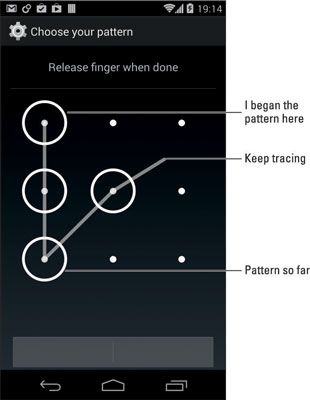
Appuyez sur le bouton Continuer.
Redessiner le modèle nouveau, juste pour confirmer que vous le savez.
Appuyez sur le bouton de confirmation, et la serrure de Pattern est réglé.
Certains téléphones peuvent nécessiter que vous entrez un code PIN ou mot de passe comme une sauvegarde à la serrure de motif. Si oui, suivez les instructions à l'écran pour régler ce verrou ainsi.
Assurez-vous qu'une coche apparaît par l'option Visible Marque de Motif, trouvé sur le, l'écran de sécurité de sécurité de l'écran. De cette façon, le motif apparaît lorsque vous avez besoin de déverrouiller le téléphone. Pour encore plus de sécurité, vous pouvez désactiver cette option, mais vous doit se rappeler comment et où le motif va.
Le schéma de déverrouillage peut être aussi simple ou aussi complexe que vous le souhaitez.
Lave t'es mains! Marques de tache sur l'écran peuvent trahir votre modèle.






